Photoshop图片处理教程,巧用PS通道制作非主流图片
Photoshop设计软件里的通道是一个非常好用的工具,熟练掌握ps通道的使用及应用技巧,能够让你在ps修图,处理相片的时候更加游刃有余,道层中的像素颜色是由一组原色的亮度值组成的,通道实际上可以理解为是选择区域的映射,下面品索为大家分享Photoshop图片处理教程,教你巧用PS通道制作非主流图片。
图片:

描述:效果图
图片:

描述:打开原图,连续按3下 Ctrl + J 复制3个副本,由上到下 把三个副本依次命名为,红,绿,蓝,
图片:

描述:选中“红”这个图层
图片:
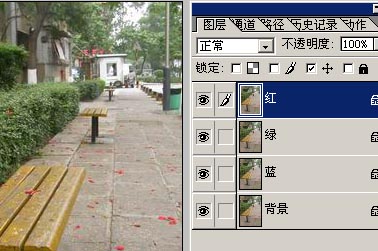
描述:再打开通道控制棉版点一下红色通道
图片:
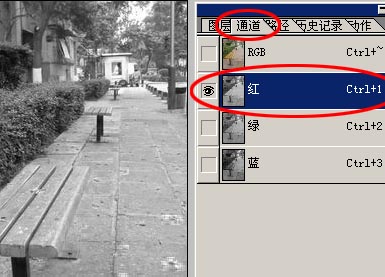
描述:然后再回来图层这时候发现图片显示的都是灰色
图片:
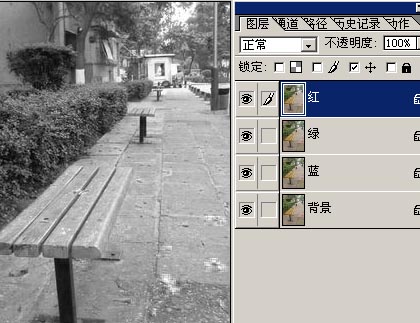
描述:按 Ctrl + I 反相.随便点下其他图层图片就会显示颜色
图片:
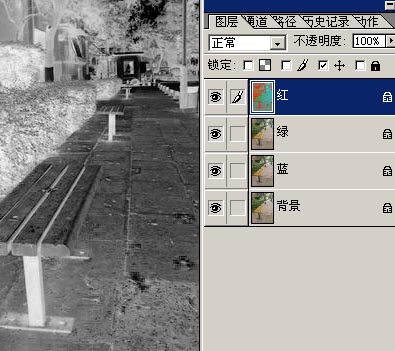
描述:用同样的方法,“绿”这个图层就对应绿色通道,“蓝”就对应蓝色通道
图片:
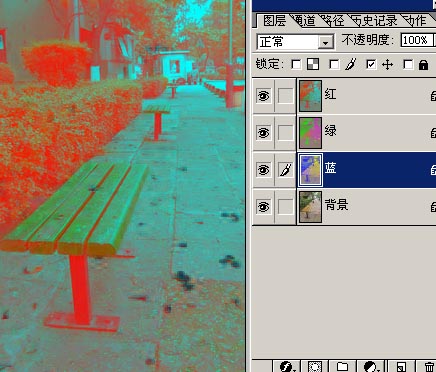
描述:把"红"这层的图层混合模式改为“饱和度”
图片:
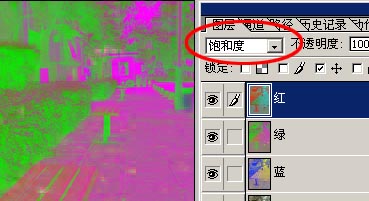
描述:把"绿"这层的图层混合模式改为“正片叠底”不透明度改为20%
图片:

描述:把"蓝"这层的图层混合模式改为“强光”不透明度改为50%
图片:

描述:在适当的对“红”,“绿”,“蓝”三个图层调一下色阶(Ctrl + L)。 红--51 1.28
图片:
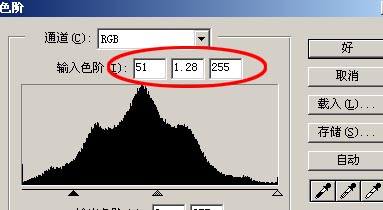
描述:绿--46 1.37 221
图片:
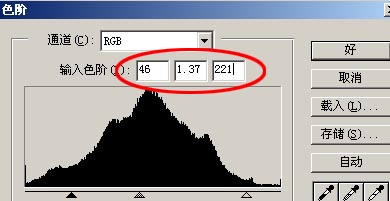
描述:蓝--8 0.77 241
图片:
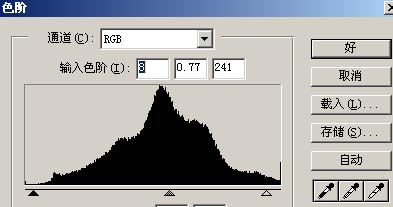
描述:按 Ctrl + E 合并图层,选择菜单: 图象 > 亮度对比度 亮度-3,对比度+16,再选菜单: 图像 >调整 >色相/饱和度把饱和度调为+17.完成最终效果
图片:

巧用通道制作非主流图片
猜你喜欢
![]()